- Artikel Rekomendasi
Membuat Tulisan Memantul dengan Adobe After Effects
Aug 04, 2025• Proven solutions
Zaman modern adalah zamannya animasi dan efek visual. Masa teks statis telah usai. Anda bisa membuat teks memantul yang indah dengan animasi yang memukau.
Teks memantul akan mendukung penyampaian pesan Anda dengan membuat konten Anda lebih menarik dan ramah pengguna. Pada tutorial ini, kita akan membahas tiga metode membuat teks memantul dengan After Effects secara mendetail. Jika Anda tidak ingin menghabiskan waktu untuk mempelajari hal tersebut dan ingin langsung menggunakan teks memantul, Anda bisa menggunakan prasetel teks memantul gratis yang tersedia.
Cara Membuat Teks Memantul dengan After Effects [3 Cara]
Pertama, Anda perlu membuka komposisi baru. Kemudian,
- Pilih tool jenis horizontal
- Ketik teks Anda
- Format teks, seperti ukuran, baris, jenis tulisan, dll.
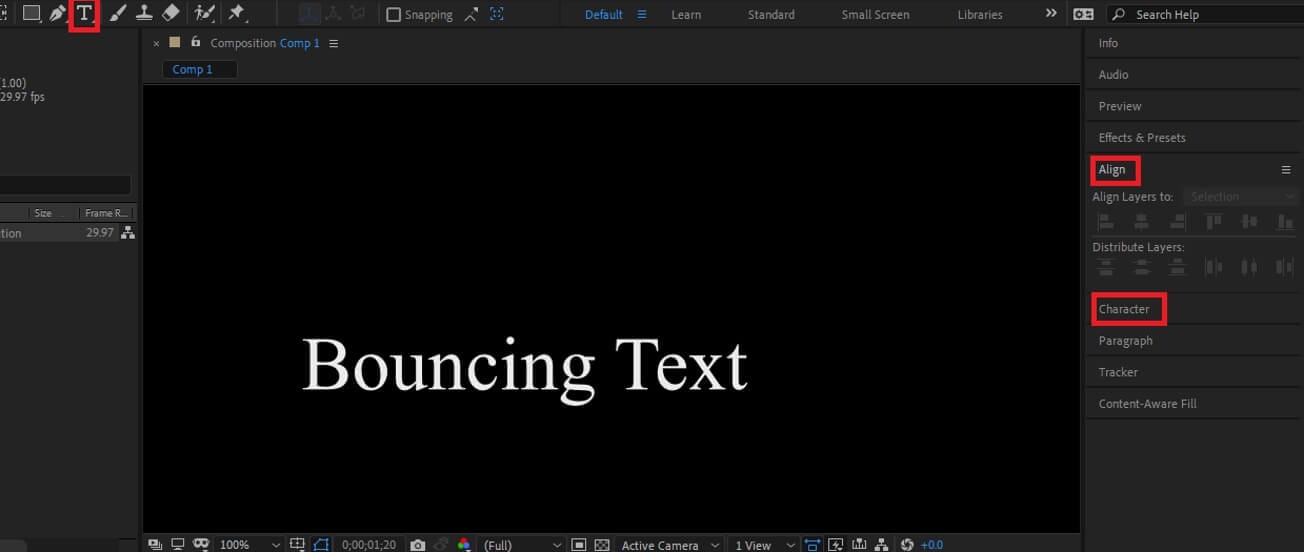
Metode 1: Buat Teks Memantul dengan After Effects menggunakan Animator
Sekarang, kita akan belajar menganimasi teks menggunakan animator. Seusai memformat teks, lakukan hal berikut,
- Klik tanda aktifkan pada bagian kiri teks, lalu klik tombol animasi. Sebuah menu akan muncul.
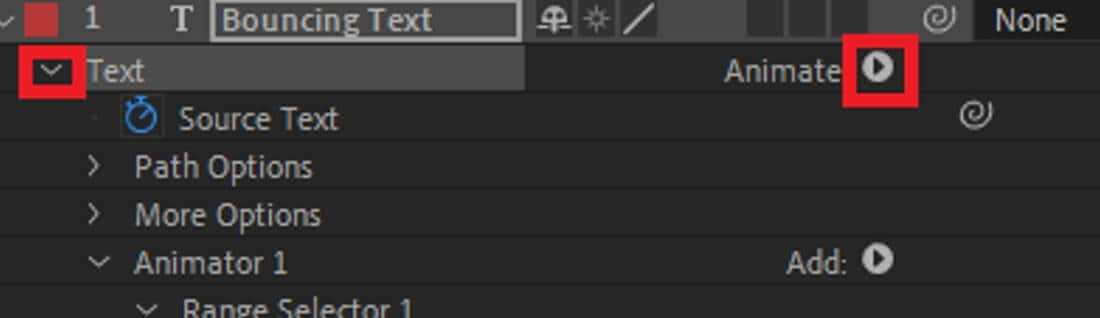
Dari menu tersebut, pilih opsi posisi. Gunakan opsi yang lain untuk tipe animasi lain seperti rotasi, miring, dll. Silakan bereksperimen dengan opsi yang lainnya nanti.
- Sekarang, mari kerjakan 1 lapisan animator yang mengontrol animasi teks. Ini adalah posisi pertama teks kita.
Setelah lapisan ini aktif, tekan ctrl+D di keyboard Anda. Perintah ini akan menduplikasi animator 1 dan memuat animator 2. Animator 2 akan mengurus posisi kedua teks kita.
- Sekarang, pilih animator 1 lagi. Pada tab posisi, ada koordinat (x,y) untuk teks. Ketik koordinat yang sesuai dengan proyek Anda untuk menggerakkan teks ke atas atau ke bawah.
- Sekarang, pergi ke animator 2. Pada tab posisi, masukkan nilai negatif dari koordinat sebelumnya (x,y) karena mereka harus bernilai nol sehingga teks bisa ditempatkan di tengah.
- Pilih tab pemilih jangkauan di animator 2. Lalu, pergi ke offset. Tambahkan bingkai utama pada 0s dengan nilai offset 0%, kemudian bingkai utama lainnya pada 2s dengan 100% nilai offset (Anda bisa mengubah ini sesuai dengan kebutuhan proyek). Perintah tersebut memungkinkan kita untuk menjalankan animasi dari animator 1 ke 2.
- Klik tombol saklar untuk membuka tab "advanced" di bawah offset. Setelah itu, pilih bentuk dan ubah menjadi segitiga (atau bentuk lain yang diinginkan).
- Ubah "ease high" ke 100% untuk menetapkan posisi animasi (atau coba nilai lainnya hingga Anda mendapatkan posisi yang sesuai).
- Buatlah animator 3 dengan menekan ctrl+D sambil mengaktifkan animator 2. Ubah koordinat (x,y) ke posisi (0,70). Ubah kedua nilai "ease high" dan "ease low" ke 50%.
- Gunakan tetikus untuk memilih beberapa bingkai utama sekaligus, lalu ganti posisi bingkai utama sehingga efek memantul terlihat bagus.

Selamat! Anda baru saja membuat teks memantul di After Effects. Akan tetapi, ini bukan cara satu-satunya untuk membuat teks memantul di AE. Coba opsi lain untuk membuat teks memantul yang sesuai dengan proyek Anda.
Metode 2: Buat Teks Memantul di After Effects Menggunakan Expressions
Expressions memungkinkan Anda untuk mengendalikan sebagian besar aspek teks memantul Anda. Fitur ini terkadang terasa rumit karena harus menggunakan skrip. Akan tetapi, kami akan menunjukkan cara membuat teks memantul sederhana menggunakan Expressions kepada Anda. Format teks Anda seperti yang telah disebutkan di atas,

- Klik S di keyboard sambil mengaktifkan lapisan teks. Perintah ini akan membuka tab skala. Tambahkan bingkai utama di 0.3s dengan 100% scaling. Berikutnya, tambahkan bingkai utama di 0s dengan 300% scaling.
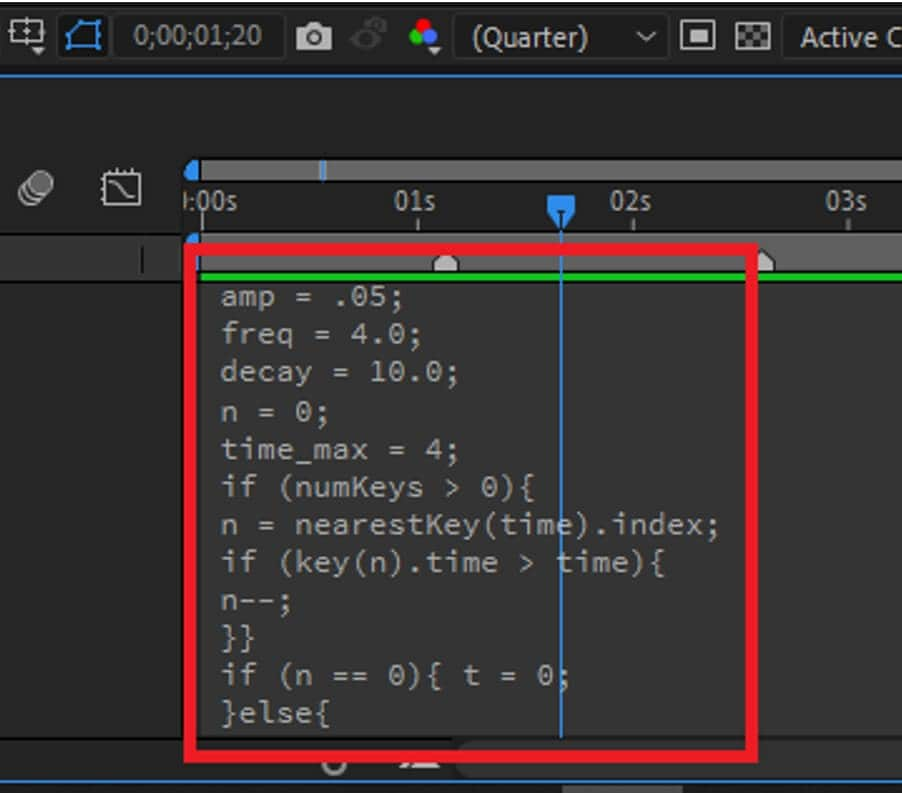
- Sambil menekan tombol alt (atau tombol command di Mac) pada keyboard, klik ikon stopwatch yang berada di samping tab skala. Perintah ini akan membuka opsi Expressions di mana kita bisa mengetik skrip. Jangan khawatir, Anda tidak perlu mempelajari cara menulis skrip. Skrip sudah banyak tersedia di internet. Untuk saat ini, salin dan tempel skrip di bawah ini,
amp = 5; freq = 7.0; decay = 5.0; n = 0; time_max = 4; if (numKeys > 0){ n = nearestKey(time).index; if (key(n).time > time){ n--; }} if (n == 0){ t = 0; }else{ t = time - key(n).time; } if (n > 0 && t < time_max){ v = velocityAtTime(key(n).time - thisComp.frameDuration/10); value + v*amp*Math.sin(freq*t*2*Math.PI)/Math.exp(decay*t); }else{value}
Akan tetapi, bagaimana skrip tersebut berfungsi?
- Amp mengontrol besarnya pantulan
- Freq mengontrol jumlah pantulan
- Decay mengontrol durasi pantulan.
Utak-atik skrip tersebut sendiri hingga Anda percaya diri menggunakannya.
- Anda dapat menambahkan teks tambahan. Salin saja lapisan teks pertama dengan mengaktifkannya, lalu tekan ctrl+D di keyboard. Atur timeline sesuai dengan keinginan Anda. Tambahkan Expressions seperti sebelumnya. Ingat, Anda bisa menggunakan Expressions yang berbeda di tiap lapisan.

Selesai! Anda baru saja belajar menggunakan Expressions. Bereksperimenlah dengan detail skrip. Carilah skrip yang paling sesuai proyek Anda di internet.
Metode 3: Menggunakan Prasetel Animasi Teks: Prasetel Teks Memantul untuk After Effects [Unduh Gratis]

Kita telah mempelajari cara membuat teks memantul di After Effects menggunakan Animator dan Expressions. Akan tetapi, hal tersebut mungkin terlalu rumit untuk Anda. Mungkin juga, Anda tidak punya cukup waktu untuk mengembangkan teks memantul secara manual. Jika demikian, cobalah beberapa templat atau prasetel. Saya menemukan prasetel teks memantul gratis dari motionarray.com. Anda bisa melihatnya di sini: https://motionarray.com/after-effects-presets/10-free-after-effects-text-presets-22460. Situs web tersebut memiliki koleksi prasetel teks memantul yang ekstensif dan tersedia secara gratis.
Buat Animasi Teks Memantul dengan Filmora
Jika Anda ingin membuat efek teks memantul tetapi merasa mengedit di After Effects itu terlalu rumit, Anda bisa mencoba perangkat lunak yang cukup berpengaruh dan lebih mudah digunakan, seperti, Wondershare Filmora.
Ringkasan
Kami berharap Anda menikmati pelajaran membuat teks memantul menggunakan Animator dan Expressions di Adobe After Effects. Animasi-animasi ini akan meningkatkan keseluruhan kualitas konten Anda dan membantu untuk terhubung dengan penonton Anda. Ingatlah untuk berlatih dan bereksperimen. Ada berbagai cara tak terhingga untuk membuat animasi ini. Akan sangat baik jika Anda membuat teks memantul yang sesuai dengan proyek Anda. Terus berkreasi dan ubah dunia!
Dengan antarmuka yang ramah, dukungan terhadap format file besar dan 427 efek transisi, aplikasi ProShow menerima peringkat yang cukup tinggi, tetapi...
by Benjamin Arango Aug 05, 2025 14:24 PM
Rekomendasi Cara Mudah untuk Mengubah Thumbnail Dailymotion Anda
by Benjamin Arango Aug 05, 2025 14:24 PM
Pada artikel ini, kami akan menunjukkan kepada Anda bagaimana Anda dapat melakukan blur pada wajah dalam video menggunakan software pengeditan video Movavi, dan menjelaskan cara menerapkan efek Blur dengan software pengeditan alternatif seperti Filmora.
by Benjamin Arango Aug 05, 2025 14:24 PM


